谷歌浏览器(Chrome)提供了便捷的缩放功能,用户可以轻松调整网页的显示比例,无论是放大还是缩小。此外,你还可以设置默认的字体大小,以获得更舒适的浏览体验。
如何为所有网页设置 Chrome 的默认缩放级别
首先,点击 Chrome 浏览器右上角的三个垂直点,打开下拉菜单,然后点击“设置”选项。
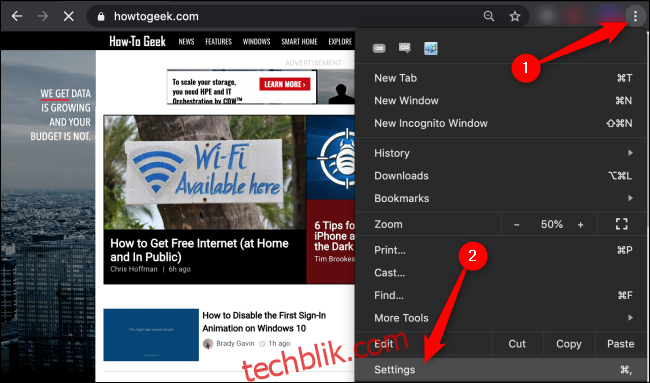
在设置页面中,向下滚动至“外观”部分。你会看到“页面缩放”的下拉菜单,选择你需要的缩放比例。你还可以调整页面缩放设置上方的“字体大小”下拉菜单,来设置Chrome的默认字体大小。这些设置将应用于你在 Chrome 中访问的所有网站,除非你已经为某个网站设置了特定的缩放级别。
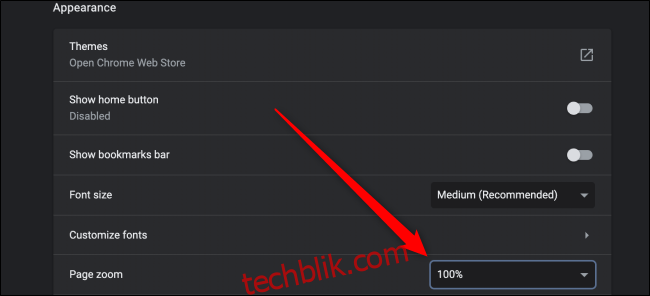
如何为特定网站设置 Chrome 的默认缩放级别
点击 Chrome 浏览器右上角的三个垂直点,打开下拉菜单。在这里,你可以找到减号(-)或加号(+)图标,点击它们可以分别缩小或放大当前网页的显示。
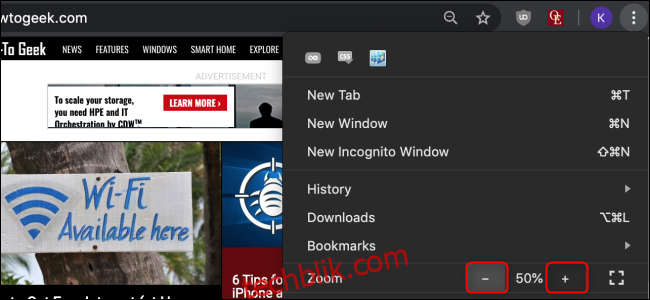
你还可以使用快捷键来快速调整网页的缩放比例。在 Windows 系统上按住 Ctrl 键,在 macOS 系统上按住 Cmd 键,然后执行以下操作:
- 滚动鼠标滚轮来放大或缩小。
- 按减号(-)或加号(+)键来缩小或放大。
- 按数字 0 将缩放比例重置为 100%。
如何在 Chrome 中管理缩放设置
点击 Chrome 浏览器右上角的三个垂直点,然后选择“设置”。在设置页面中,点击“高级”选项,然后选择“隐私设置和安全性”。
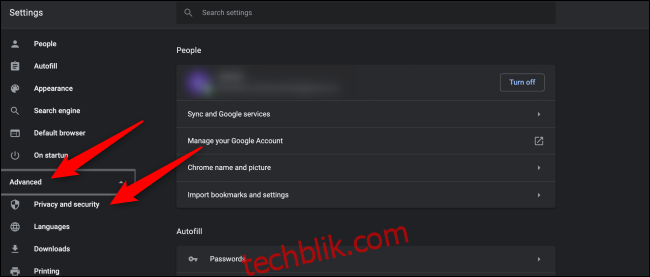
继续向下滚动,并点击“网站设置”。
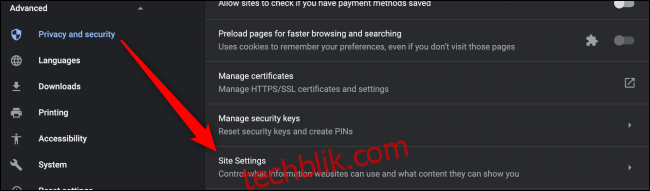
现在,找到“缩放级别”选项。在此页面,你可以查看为特定网站设置的自定义缩放级别。点击“X”图标可以删除该设置。需要注意的是,目前 Chrome 不允许你直接在此处设置缩放级别。
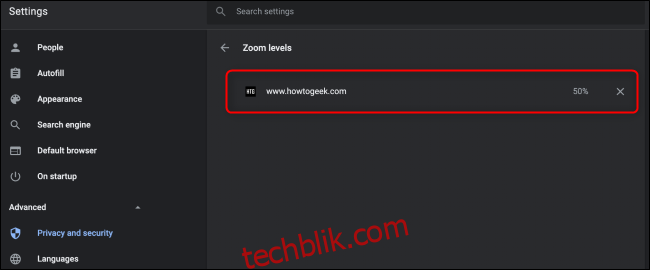
无论你是因难以阅读小字体、需要缓解眼睛疲劳,还是想在小屏幕上更好地显示宽版网页,这些调整缩放比例的技巧都有助于你获得更健康、更高效的浏览体验。